Impressora Multifuncional KODAK ESP C310
|
|
|
- Aurélio Santarém Figueiredo
- 8 Há anos
- Visualizações:
Transcrição
1
2 Impressora Multifuncional KODAK ESP C310 Sua Impressora Multifuncional KODAK reúne facilidade de uso e tintas com preço acessível para proporcionar alta qualidade em fotos e documentos. Recursos Suporte disponível! Acesse para: Perguntas com respostas Obter atualizações de software ou firmware Guia Completo do Usuário E muito mais! Se preferir, você pode participar do chat on-line, enviar um ou ligar para obter assistência técnica. Acesse o site
3 Sumário 1 Visão geral da impressora Componentes...2 Painel de controle...3 Software Home Center... 4 Papel... 4 Tipos de papel...4 Tamanhos de papel... 4 Como colocar papel Funções básicas Como imprimir...8 Como imprimir documentos...8 Como imprimir fotos...8 Como copiar...10 Como digitalizar...11 Como comprar suprimentos Como solucionar problemas Como solucionar problemas básicos Como obter ajuda na Web Informações sobre segurança e garantia Informações de segurança Cuidados com a tela LCD...16 Segurança do cartucho de tinta...16 Termo de Garantia Impressoras Multifuncionais Kodak...16 Leia com atenção as informações aqui contidas...16 Prazo...16 Cobertura da Garantia...16 Responsabilidade do Consumidor Limitações da garantia Procedimento para Atendimento da Garantia: Declaração de conformidade
4 1 Visão geral da impressora Componentes Você pode imprimir, copiar e digitalizar fotos e documentos na impressora Guia de papel transversal esquerda 9 Compartimento para cartão de memória 2 Compartimento para guardar papel 10 Porta de acesso 3 Bandeja de entrada de papel 11 Cabeçote de impressão com os cartuchos de tinta instalados 4 Guia de papel transversal direita 12 Porta USB 5 Tampa do scanner 13 Porta de conexão do cabo de energia 6 Vidro do scanner 14 Extensor da bandeja de saída 7 Painel de controle 15 Bandeja de saída de papel 8 LED da conectividade Wi-Fi 2
5 Impressora Multifuncional KODAK ESP C310 Painel de controle Recurso Descrição 1 Tela de cristal líquido Exibe fotos, mensagens e menus (LCD) 2 Botão Cancel Interrompe a operação atual e retorna ao menu (Cancelar) 3 Botão Home Exibe o menu principal (Tela inicial) 4 Botões de navegação Usados para navegar nos menus e percorrer as fotos 5 Botão Start (Iniciar) Inicia a cópia, digitalização, impressão, tarefas de manutenção e transferência de arquivo 6 Botão OK Seleciona um item de menu e permite continuar a operação atual 7 Botão Back (Voltar) Exibe a tela de nível superior na estrutura do menu 8 Botão On/Off (Ligar/Desligar) Liga e desliga a impressora 3
6 Visão geral da impressora Software Home Center Papel Tipos de papel Tamanhos de papel A menos que você escolha outra opção, o Software Home Center da KODAK será instalado com o Software da Impressora Multifuncional KODAK. O ícone do Home Center aparecerá na sua área de trabalho. Em computadores com sistema operacional WINDOWS, você pode usar o Software Home Center para procurar e editar fotos, imprimir, copiar, digitalizar, comprar suprimentos, acessar o Guia Completo do Usuário e configurar a Impressora Multifuncional no computador. Em computadores com o sistema operacional MAC, você pode usar o Software Home Center para encomendar suprimentos, configurar a impressora, definir as configurações de digitalização e verificar se há atualizações para o software da impressora. Para obter os melhores resultados na impressão de fotos, use papéis fotográficos KODAK, otimizados para trabalhar com as Impressoras Multifuncionais KODAK. Para obter os melhores resultados na impressão de documentos, use papéis para documentos KODAK ou os papéis com o logotipo Tecnologia COLORLOK na embalagem. Use somente papéis desenvolvidos para impressoras a jato de tinta. Você pode utilizar: Papel comum 60 a 90 g / 16 a 24 lb Papel fotográfico até 12 mil Papel-cartão 200 g, máx. (110 lb) Envelopes a maioria dos tipos padrão Etiquetas todas as variedades para jato de tinta 8,5 x 11 pol disponíveis no mercado ou A4 Transfer para camiseta todas as variedades para jato de tinta em folhas de 8,5 x 11 pol ou A4 4 x 6 pol / 10 x 15 cm a 8,5 x 14 pol / 22 x 36 cm Para obter mais informações sobre os tipos de papel e tamanhos, consulte o Guia Completo do Usuário em 4
7 Impressora Multifuncional KODAK ESP C310 Como colocar papel 1. Levante a bandeja de entrada. 2. Puxe o extensor da bandeja de saída até que ele esteja totalmente estendido. 5
8 Visão geral da impressora Como colocar papel comum A bandeja de entrada tem capacidade para 100 folhas de papel comum. Para colocar papel comum: 1. Ventile e empilhe o papel. 2. Verifique se as guias de papel transversais esquerda e direita estão na posição de papel comum, e insira o papel na bandeja de entrada. 6
9 Impressora Multifuncional KODAK ESP C310 Como colocar papel fotográfico A bandeja tem capacidade para 20 folhas de papel fotográfico. Para colocar papel fotográfico: 1. Remova todo o papel da bandeja. 2. Insira o papel (lado menor primeiro) na bandeja de entrada com o logotipo voltado para a bandeja e o lado brilhante voltado para você. IMPORTANTE: Se o papel fotográfico for colocado da maneira errada, a qualidade da imagem poderá ser afetada. 3. Mova as guias de papel transversais até que elas toquem o papel. 7
10 2 Funções básicas Como imprimir Como imprimir documentos Como imprimir fotos Para imprimir um documento através do computador: 1. Abra o documento. 2. Selecione Arquivo > Imprimir. 3. Na janela de impressão, selecione a impressora KODAK. 4. Escolha as páginas que serão impressas, o número de cópias, etc, e clique em OK (em um computador com sistema operacional WINDOWS) ou em Imprimir (em um computador com sistema operacional MAC). Imprima fotos usando a Impressora Multifuncional a partir de: Um cartão de memória inserido no compartimento para cartão. Um iphone/ipod Touch. Para obter mais informações, acesse Imprima fotos usando o Software Home Center a partir de um computador com sistema operacional WINDOWS. O Software Home Center permite que você edite e aprimore suas fotos rapidamente. Em um computador com sistema operacional MAC ou WINDOWS, você pode imprimir fotos com o Software KODAK EASYSHARE ou qualquer outro software de edição ou gerenciamento de foto. Para obter mais informações, consulte o Guia Completo do Usuário em Como imprimir fotos de cartões de memória A impressora aceita os seguintes cartões de memória: SD Card SDHC Card MMC Card MEMORY STICK Variações dos cartões de memória listados acima que exigem um adaptador (por exemplo, MEMORY STICK Duo, minisd e microsd) 8
11 Impressora Multifuncional KODAK ESP C310 Para imprimir uma foto de um cartão de memória: 1. Insira o cartão de memória no respectivo compartimento. compartimento para cartão de memória 2. Use ou para procurar a foto que deseja imprimir e pressione OK. 3. Repita a etapa 2 para cada foto do mesmo tamanho que deseja selecionar para impressão. 4. Selecione o tamanho da cópia. a. Pressione Back (Voltar). b. Pressione para selecionar Tamanho da cópia. c. Pressione para navegar até o tamanho desejado da foto. 5. Pressione Start (Iniciar) para iniciar a impressão. Para obter mais informações sobre impressão, consulte o Guia Completo do Usuário em 9
12 Funções básicas Como copiar Para copiar um documento ou uma foto: 1. Levante a tampa do scanner e coloque o documento ou foto voltados para baixo no vidro. 2. Feche a tampa. 3. Pressione Home (Tela inicial). 4. Pressione ou para selecionar Copiar documento ou Copiar foto e pressione OK. 5. Pressione Start (Iniciar) para iniciar a cópia. Para obter mais informações sobre cópia, consulte o Guia Completo do Usuário em
13 Como digitalizar Impressora Multifuncional KODAK ESP C310 Antes de digitalizar, verifique se a impressora está conectada ao computador por um cabo USB 2.0 ou uma rede sem fio. Para digitalizar um documento ou uma foto: 1. Levante a tampa do scanner e coloque o documento ou foto voltados para baixo no vidro. 2. Feche a tampa. 3. Abra o Software Home Center no computador. NOTA: Se você não estiver usando o Software Home Center, abra um programa que permita a digitalização e siga as instruções. 4. Selecione Digitalizar fotos e documentos e siga as instruções na tela. Para obter mais informações sobre digitalização, consulte o Guia Completo do Usuário em Como comprar suprimentos Você pode solicitar cartuchos de tinta, papel e acessórios on-line. Para comprar suprimentos, verifique se o computador está conectado à Internet e: 1. Abra o Software Home Center. 2. Selecione Comprar suprimentos. 3. Selecione os itens que deseja comprar e siga as instruções na tela. 11
14 3 Como solucionar problemas Como solucionar problemas básicos Alguns problemas podem ser solucionados rapidamente ligando e desligando a impressora: Desligue sua impressora. Aguarde 5 segundos. Ligue a impressora. Utilize as seguintes informações para ajudar na solução de problemas com a sua impressora. Problema A impressora não liga Impressora não detectada Possíveis soluções Verifique se você está usando o cabo de alimentação fornecido com a impressora. Verifique se o cabo de alimentação está conectado ao adaptador CA, a uma tomada ou cabo de força e se o LED do adaptador CA está acesso. Verifique se a impressora está conectada à tomada e ligada. Se você estiver usando um cabo USB, verifique se: é um cabo USB 2.0 de alta velocidade. está conectado à impressora e ao computador. você reiniciou o computador se o cabo USB foi desconectado da impressora e depois reconectado ou se a alimentação de energia para a impressora foi interrompida. Se você estiver usando uma conexão sem fio, verifique se: a impressora está conectada à rede sem fio. Para verificar: a. Na impressora, pressione Home (Tela inicial). b. Pressione para selecionar Configurações de rede e pressione OK. c. Pressione para selecionar Visualizar configuração da rede e pressione OK. Certifique-se de que Ativar tipo de conexão esteja como Wi-Fi e que o Endereço IP não seja composto por zeros. o roteador está transmitindo dados. o firewall (exceto o firewall do WINDOWS) permite os serviços necessários para a impressora. Para obter mais informações, acesse
15 Impressora Multifuncional KODAK ESP C310 Problema Conectividade sem fio Obstrução no carro Qualidade de impressão Cartucho de tinta Obstrução de papel Códigos/mensagens de erro Possíveis soluções Para problemas de conexão sem fio, acesse Abra a porta de acesso da impressa e remova qualquer obstrução. Verifique se o cabeçote de impressão e os cartuchos de tinta estão instalados corretamente. (O cabeçote de impressão e os cartuchos de tinta estão instalados corretamente quando eles encaixam no lugar com um estalo.) Para melhores resultados, utilize papel KODAK ou um papel com o logotipo Tecnologia COLORLOK na embalagem. Verifique se o papel foi colocado corretamente. Consulte Como colocar papel comum, página 6 e Como colocar papel fotográfico, página 7. Para obter ajuda, acesse Verifique se o(s) cartucho(s) de tinta KODAK está (estão) instalado(s). Não utilize cartuchos recondicionados ou que não sejam da marca Kodak. Remova os cartuchos e instale-os novamente. Verifique se os cartuchos estão encaixados corretamente. Abra a porta de acesso da impressora e remova cuidadosamente qualquer papel da parte interna. Verifique se o papel na bandeja não está amassado ou rasgado. Verifique se a bandeja não está sobrecarregada. Para obter mais informações, acesse Acesse e digite o código ou mensagem de erro. 13
16 Como solucionar problemas Como obter ajuda na Web Para obter mais informações sobre como solucionar problemas: Obtenha ajuda sobre a rede sem fio. Como solucionar problemas comuns. Pesquise no nosso banco de dados de perguntas e respostas. Faça o download das últimas versões do firmware e software para aprimorar o desempenho da impressora. Consulte o Guia Completo do Usuário para instruções detalhadas e requisitos de sistema recomendados. Obtenha ajuda com problemas que você não consegue resolver Entre em contato com a Kodak em e tenha as seguintes informações disponíveis: Número da unidade KODAK (localizado dentro da impressora ao abrir sua porta de acesso) Número do modelo da impressora (localizado no painel de controle) Modelo do computador, sistema operacional e versão do Software Home Center 14
17 4 Informações sobre segurança e garantia Informações de segurança Siga sempre todas as mensagens e instruções marcadas no produto. Utilize somente o adaptador de alimentação indicado na etiqueta de regulamentações. Utilize somente o cabo de alimentação fornecido com o produto. A utilização de outro cabo de alimentação pode causar incêndio e/ou choque. Não utilize o cabo de alimentação fornecido com outro equipamento. Se não for utilizar o produto por um período longo, desconecte-o da tomada. Ligue e desligue o equipamento usando o botão On/Off (Ligar/Desligar). Espere até que o botão On/Off (Ligar/Desligar) pare de piscar antes de remover o cabo de alimentação da tomada. Evite que o cabo de alimentação seja danificado. Se for necessário utilizar um cabo extensor com o equipamento, verifique se a taxa de ampere do cabo do equipamento não excede a taxa de ampere do cabo extensor. Coloque o produto em uma superfície plana e estável que se estenda por toda a sua base, em todas as direções. Este produto não funcionará se estiver inclinado. Ao armazenar ou transportar o produto, não o deixe inclinado ou apoiado em um de seus lados. Nunca deixe o produto virado para baixo (a tinta pode vazar do equipamento). Evite colocar o produto em ambientes com alterações bruscas de temperatura ou umidade, choques mecânicos, vibração ou poeira. Não o coloque perto de radiadores, saídas de ar ou sob exposição solar direta. Deixe espaço suficiente em volta do produto para melhor ventilação. Não bloqueie, cubra ou insira qualquer objeto nos compartimentos do produto. Não utilize produtos aerossol dentro ou fora do equipamento. Não derrame água sobre este equipamento. Não tente consertar ou realizar manutenção neste equipamento. Se o cabo de alimentação for danificado, qualquer líquido for derramado sobre o produto, o produto for derrubado e a embalagem danificada, se o produto não estiver operando normalmente ou demonstrar uma mudança significativa em seu nível de desempenho, desconecte-o e entre em contato com a Kodak em
18 Informações sobre segurança e garantia Cuidados com a tela LCD Utilize somente pano seco e macio para limpar a tela LCD. Não utilize nenhum líquido ou produtos químicos para limpeza. Se a tela LCD for danificada, entre em contato com a Kodak imediatamente. Se a solução da tela entrar em contato com suas mãos, lave-as bem com detergente e água. Se a solução de cristal líquido entrar em contato com seus olhos, lave-os imediatamente com água. Se qualquer desconforto ou alteração na visão persistirem após a lavagem, procure um médico imediatamente. Segurança do cartucho de tinta Mantenha todos os cartuchos fora do alcance de crianças. Se a tinta entrar em contato com a sua pele, lave-a com detergente e água. Se a tinta entrar em contato com seus olhos, lave-os imediatamente com água. Se qualquer desconforto ou alteração na visão persistirem após a lavagem, procure um médico imediatamente. Para obter Fichas de Informações de Segurança de Produtos Químicos (FISPQ) para as tintas, acesse Termo de Garantia Impressoras Multifuncionais Kodak Leia com atenção as informações aqui contidas Durante o prazo de vigência desta garantia, ocorrendo defeitos comprovadamente provocados por defeitos de materiais e/ou problemas de fabricação, estritamente nas condições estabelecidas neste Termo de Garantia, a Kodak Brasileira Comércio de Produtos para Imagem e Serviços Ltda., inscrita no CNPJ/MF sob no / , tomará as providencias necessárias. Este Termo de Garantia é válido exclusivamente para o Brasil. Prazo O prazo de garantia total para defeito de fabricação é de 1 (um) ano, sendo 90 (noventa) dias de garantia legal acrescido de 9 (nove) meses de garantia contratual. O referido prazo começará a fluir a partir da emissão da Nota Fiscal de Compra do Produto. *A garantia de dois anos informada na impressora, modelo ESP 6150, não se aplica ao Brasil, somente para os EUA e Canadá. O Consumidor deverá manter em seu poder a Nota Fiscal de Compra (original) da Impressora, para apresentação quando solicitado. Cobertura da Garantia A garantia cobre a mão-de-obra, os ajustes necessários, bem como a substituição de componentes ou conjuntos que, por defeito de fabricação, venham a provocar falhas na Impressora. A garantia não cobre troca de peças que se desgastem normalmente com o uso da Impresora. 16
19 Impressora Multifuncional KODAK ESP C310 A Kodak restringe sua responsabilidade ao conserto, não sendo possível, a substituição da Impressora por modelo equivalente ou superior durante a vigência desta garantia, e desde que sejam atendidas as condições acima. Não concedendo qualquer outra garantia de comercialização, incluindo sem limitação a perda de receita ou lucro, utilização, reinvindicações de terceiros, seja expressa ou implícita. A garantia das peças e componentes utilizados para o reparo permanecerá em vigor sob os termos desta garantia, ou por 90 (noventa) dias após a data do conserto, o qual for mais benéfico ao consumidor. Responsabilidade do Consumidor Será de responsabilidade do Consumidor manter a Impressora em boas condições de conservação e uso, seguindo todas as determinações constantes no manual. Limitações da garantia A garantia da Impressora não cobre: - Itens de consumo natural, como cartucho de tinta, ou qualquer componente com desgaste proporcional ao uso da impressora. - Danos ou defeitos causados pelo uso ou instalação de quaisquer acessórios ou modificações, alterações físicas ou em softwares, não autorizados pela Kodak. - Danos ou defeitos causados por imprudência, negligência, imperícia do Consumidor ou de terceiros, e utilização com finalidades diversas daquelas para as quais a Impressora foi projetada. - Danos ou defeitos causados por quedas, impactos, acidentes, variação de tensão elétrica, uso abusivo ou em ambientes inadequados. - Danos ou defeitos causados na tentativa de ajuste ou conserto por pessoas não autorizadas pela Kodak, ou violação do equipamento. - Danos ou defeitos causados por caso fortuito ou força maior, tais como: enchente, incêndio, vandalismo e etc. - Serviços resultantes de operação inadequada, alteração nas configurações, erros ao seguir as instruções ou qualquer outra circunstância fora do controle da Kodak. Procedimento para Atendimento da Garantia: Caso a Impressora apresente irregularidade no funcionamento, o Consumidor deverá contatar o Centro de Informação ao Consumidor através do telefone ou pelo site Será realizado um pré-atendimento para solução da irregularidade por telefone. Não sendo possível essa solução.o atendente informará o procedimento que deverá ser adotado. As despesas para o envio e retorno da Impressora serão pagas pela Kodak, porém somente daquelas que estiverem acompanhadas de cópia da nota fiscal e dentro do prazo de garantia. 17
20 Informações sobre segurança e garantia Ao enviar a sua Impressora coloque o seu nome e endereço completo, problema apresentado e cópia da nota fiscal de compra. Declaração de conformidade Consulte
21 Impressora Multifuncional KODAK ESP C
22 Eastman Kodak Company, 2010 Rochester, NY EUA MC/MR/TM: Kodak, ESP e EasyShare. 1K7306 Impresso na China
Seu manual do usuário KODAK ESP C310
 Você pode ler as recomendações contidas no guia do usuário, no guia de técnico ou no guia de instalação para KODAK ESP C310. Você vai encontrar as respostas a todas suas perguntas sobre a KODAK ESP C310
Você pode ler as recomendações contidas no guia do usuário, no guia de técnico ou no guia de instalação para KODAK ESP C310. Você vai encontrar as respostas a todas suas perguntas sobre a KODAK ESP C310
1Impressoras Multifuncionais KODAK ESP Office série 2100
 1Impressoras Multifuncionais KODAK ESP Office série 2100 Sua Impressora Multifuncional KODAK reúne facilidade de uso e tintas com preço acessível para proporcionar alta qualidade em fotos e documentos.
1Impressoras Multifuncionais KODAK ESP Office série 2100 Sua Impressora Multifuncional KODAK reúne facilidade de uso e tintas com preço acessível para proporcionar alta qualidade em fotos e documentos.
7200 Series. User Guide Guide d'utilisation Guía del usuario Guia do Usuário
 User Guide Guide d'utilisation Guía del usuario Guia do Usuário 7200 Series All-in-One Printers Imprimantes tout-en-un Impresoras multifunción Impressoras Multifuncionais 2 Impressora Multifuncional KODAK
User Guide Guide d'utilisation Guía del usuario Guia do Usuário 7200 Series All-in-One Printers Imprimantes tout-en-un Impresoras multifunción Impressoras Multifuncionais 2 Impressora Multifuncional KODAK
1 Como configurar uma conexão sem fio (Wi-Fi)
 1 Como configurar uma conexão sem fio (Wi-Fi) Antes de conectar, você precisará de: um roteador sem fio. verificar se o seu roteador sem fio é compatível com WPS (Wi-Fi Protected Setup). NOTA: Se você
1 Como configurar uma conexão sem fio (Wi-Fi) Antes de conectar, você precisará de: um roteador sem fio. verificar se o seu roteador sem fio é compatível com WPS (Wi-Fi Protected Setup). NOTA: Se você
Impressora Multifuncional KODAK ESP C310. Guia Completo do Usuário
 Impressora Multifuncional KODAK ESP C310 Guia Completo do Usuário Eastman Kodak Company Rochester, NY 14650 EUA Eastman Kodak Company, 2010 Kodak, EasyShare, ESP e Perfect Touch são marcas registradas
Impressora Multifuncional KODAK ESP C310 Guia Completo do Usuário Eastman Kodak Company Rochester, NY 14650 EUA Eastman Kodak Company, 2010 Kodak, EasyShare, ESP e Perfect Touch são marcas registradas
Impressora Multifuncional KODAK ESP C110. Guia Completo do Usuário
 Impressora Multifuncional KODAK ESP C110 Guia Completo do Usuário Eastman Kodak Company Rochester, NY 14650 EUA Eastman Kodak Company, 2010 Kodak, EasyShare, ESP e Perfect Touch são marcas registradas
Impressora Multifuncional KODAK ESP C110 Guia Completo do Usuário Eastman Kodak Company Rochester, NY 14650 EUA Eastman Kodak Company, 2010 Kodak, EasyShare, ESP e Perfect Touch são marcas registradas
Atualizações de Software Guia do Usuário
 Atualizações de Software Guia do Usuário Copyright 2007 Hewlett-Packard Development Company, L.P. Windows é uma marca registrada da Microsoft Corporation nos Estados Unidos. As informações contidas neste
Atualizações de Software Guia do Usuário Copyright 2007 Hewlett-Packard Development Company, L.P. Windows é uma marca registrada da Microsoft Corporation nos Estados Unidos. As informações contidas neste
Atualização de Software Guia do Usuário
 Atualização de Software Guia do Usuário Copyright 2009 Hewlett-Packard Development Company, L.P. Windows é uma marca registrada da Microsoft Corporation nos Estados Unidos. As informações contidas neste
Atualização de Software Guia do Usuário Copyright 2009 Hewlett-Packard Development Company, L.P. Windows é uma marca registrada da Microsoft Corporation nos Estados Unidos. As informações contidas neste
MANUAL DE INSTRUÇÕES VENTILADOR DE COLUNA
 MANUAL DE INSTRUÇÕES VENTILADOR DE COLUNA EE1000A/B (127V/220V) EE2000A/B (127V/220V) Leia atentamente este Manual, antes de usar seu VENTILADOR. Guarde-o em local seguro, para futuras consultas. SAC:
MANUAL DE INSTRUÇÕES VENTILADOR DE COLUNA EE1000A/B (127V/220V) EE2000A/B (127V/220V) Leia atentamente este Manual, antes de usar seu VENTILADOR. Guarde-o em local seguro, para futuras consultas. SAC:
Xerox WorkCentre 5735/5740/5745/ 5755/5765/5775/5790 Como fazer uma cópia. Preparação. Digitalizar. Mais informações
 ." Xerox WorkCentre /0// Como fazer uma cópia. Coloque os documentos originais com a face para cima na bandeja. Pressione o botão Limpar tudo (C) para cancelar todas as seleções 88 ##. Pressione o botão
." Xerox WorkCentre /0// Como fazer uma cópia. Coloque os documentos originais com a face para cima na bandeja. Pressione o botão Limpar tudo (C) para cancelar todas as seleções 88 ##. Pressione o botão
Guia do Usuário C110. Impressora Multifuncional C110
 C110 Guia do Usuário Impressora Multifuncional C110 Impressora Multifuncional KODAK ESP C110 Sua Impressora Multifuncional KODAK reúne facilidade de uso e tintas com preço acessível para proporcionar alta
C110 Guia do Usuário Impressora Multifuncional C110 Impressora Multifuncional KODAK ESP C110 Sua Impressora Multifuncional KODAK reúne facilidade de uso e tintas com preço acessível para proporcionar alta
Impressora Multifuncional KODAK ESP C315. Guia Completo do Usuário
 Impressora Multifuncional KODAK ESP C315 Guia Completo do Usuário Eastman Kodak Company Rochester, NY 14650 EUA Eastman Kodak Company, 2010 Kodak, EasyShare, ESP e Perfect Touch são marcas registradas
Impressora Multifuncional KODAK ESP C315 Guia Completo do Usuário Eastman Kodak Company Rochester, NY 14650 EUA Eastman Kodak Company, 2010 Kodak, EasyShare, ESP e Perfect Touch são marcas registradas
1Impressora Multifuncional KODAK HERO 5.1
 1Impressora Multifuncional KODAK HERO 5.1 Sua Impressora Multifuncional KODAK reúne facilidade de uso e tintas com preço acessível para proporcionar alta qualidade em fotos e documentos. Agora imprima
1Impressora Multifuncional KODAK HERO 5.1 Sua Impressora Multifuncional KODAK reúne facilidade de uso e tintas com preço acessível para proporcionar alta qualidade em fotos e documentos. Agora imprima
Guia de impressão. Carregamento de bandejas. Guia de impressão. 1 Remova totalmente a bandeja.
 Página 1 de 10 Guia de impressão Esta seção explica como carregar bandejas para 250 e 550 folhas e o alimentador de várias funções. Ela também inclui informações sobre orientação do papel, definição do
Página 1 de 10 Guia de impressão Esta seção explica como carregar bandejas para 250 e 550 folhas e o alimentador de várias funções. Ela também inclui informações sobre orientação do papel, definição do
Enviar fotos e vídeos entre duas câmeras da marca Canon (PowerShot SX60 HS)
 Enviar fotos e vídeos entre duas câmeras da marca Canon (PowerShot SX60 HS) Você pode conectar duas câmeras via Wi-Fi e enviar imagens entre elas, como segue. IMPORTANTE A posição e o formato dos botões
Enviar fotos e vídeos entre duas câmeras da marca Canon (PowerShot SX60 HS) Você pode conectar duas câmeras via Wi-Fi e enviar imagens entre elas, como segue. IMPORTANTE A posição e o formato dos botões
Atualizações de Software Guia do Usuário
 Atualizações de Software Guia do Usuário Copyright 2008 Hewlett-Packard Development Company, L.P. Windows é uma marca registrada da Microsoft Corporation nos Estados Unidos. As informações contidas neste
Atualizações de Software Guia do Usuário Copyright 2008 Hewlett-Packard Development Company, L.P. Windows é uma marca registrada da Microsoft Corporation nos Estados Unidos. As informações contidas neste
Cartões Multimédia Externos Manual do utilizador
 Cartões Multimédia Externos Manual do utilizador Copyright 2009 Hewlett-Packard Development Company, L.P. Java é uma marca comercial da Sun Microsystems, Inc. nos E.U.A. O logótipo SD é uma marca comercial
Cartões Multimédia Externos Manual do utilizador Copyright 2009 Hewlett-Packard Development Company, L.P. Java é uma marca comercial da Sun Microsystems, Inc. nos E.U.A. O logótipo SD é uma marca comercial
Para ser usado com aplicativos ativados para scanner/leitor de Código QR
 Xerox QR Code App Guia de Utilização Rápida 702P03999 Para ser usado com aplicativos ativados para scanner/leitor de Código QR Use o QR (Quick Response) Code App com os seguintes aplicativos: Aplicativos
Xerox QR Code App Guia de Utilização Rápida 702P03999 Para ser usado com aplicativos ativados para scanner/leitor de Código QR Use o QR (Quick Response) Code App com os seguintes aplicativos: Aplicativos
Seu manual do usuário LEXMARK Z25 http://pt.yourpdfguides.com/dref/1258900
 Você pode ler as recomendações contidas no guia do usuário, no guia de técnico ou no guia de instalação para LEXMARK Z25. Você vai encontrar as respostas a todas suas perguntas sobre a LEXMARK Z25 no manual
Você pode ler as recomendações contidas no guia do usuário, no guia de técnico ou no guia de instalação para LEXMARK Z25. Você vai encontrar as respostas a todas suas perguntas sobre a LEXMARK Z25 no manual
Usando o painel do operador
 Esta seção contém informações sobre o painel do operador, sobre a alteração das definições da impressora e sobre os menus do painel do operador. 1 É possível mudar a maioria das definições da impressora
Esta seção contém informações sobre o painel do operador, sobre a alteração das definições da impressora e sobre os menus do painel do operador. 1 É possível mudar a maioria das definições da impressora
COLOR LASERJET ENTERPRISE CM4540 SÉRIE MFP. Guia de instalação do software
 COLOR LASERJET ENTERPRISE CM4540 SÉRIE MFP Guia de instalação do software HP Color LaserJet Enterprise CM4540 série MFP Guia de instalação do software Direitos autorais e licença 2010 Copyright Hewlett-Packard
COLOR LASERJET ENTERPRISE CM4540 SÉRIE MFP Guia de instalação do software HP Color LaserJet Enterprise CM4540 série MFP Guia de instalação do software Direitos autorais e licença 2010 Copyright Hewlett-Packard
Carregando o alimentador multiuso
 O alimentador multiuso pode reter diversos tamanhos e tipos, como transparências e envelopes. Ele é útil para impressão em uma página timbrado, papel colorido ou outro tipo especial. Consulte a Guia de
O alimentador multiuso pode reter diversos tamanhos e tipos, como transparências e envelopes. Ele é útil para impressão em uma página timbrado, papel colorido ou outro tipo especial. Consulte a Guia de
MANUAL DE EMISSÃO DO CERTIFICADO TIPO A3 ENVIADO POR E-MAIL ENVIADO POR E-MAIL VERSÃO 10. Atualizado em 30/12/2015 Página 1 de 19
 MANUAL DE EMISSÃO DO CERTIFICADO TIPO A3 VERSÃO 10 Atualizado em 30/12/2015 Página 1 de 19 A renovação online do certificado somente poderá ser feita uma única vez (e-cpf) e em sistema operacional Windows
MANUAL DE EMISSÃO DO CERTIFICADO TIPO A3 VERSÃO 10 Atualizado em 30/12/2015 Página 1 de 19 A renovação online do certificado somente poderá ser feita uma única vez (e-cpf) e em sistema operacional Windows
Impressora Multifuncional KODAK ESP 9200
 Impressora Multifuncional KODAK ESP 9200 Guia Completo do Usuário Eastman Kodak Company Rochester, NY 14650 EUA Eastman Kodak Company, 2010 Kodak, EasyShare, ESP e Perfect Touch são marcas registradas
Impressora Multifuncional KODAK ESP 9200 Guia Completo do Usuário Eastman Kodak Company Rochester, NY 14650 EUA Eastman Kodak Company, 2010 Kodak, EasyShare, ESP e Perfect Touch são marcas registradas
Manual aplicativo webprint.apk
 Manual aplicativo webprint.apk SÃO PAULO JULHO /2010 Sumário Instalando a aplicação no Cartão de memória:... 3 COMO CONECTAR O APLICATIVO MOTOROLA WEB PRINT E IMPRESSORA PENTAX POCKET JET 3.... 7 Aprendendo
Manual aplicativo webprint.apk SÃO PAULO JULHO /2010 Sumário Instalando a aplicação no Cartão de memória:... 3 COMO CONECTAR O APLICATIVO MOTOROLA WEB PRINT E IMPRESSORA PENTAX POCKET JET 3.... 7 Aprendendo
Guia de Instalação do Adaptador N150 Wireless Micro USB WNA1000M
 Guia de Instalação do Adaptador N150 Wireless Micro USB WNA1000M Adaptador N150 Wireless Micro USB CD de Recursos Marcas comerciais NETGEAR, o logotipo NETGEAR e Connect with Innovation são marcas registradas
Guia de Instalação do Adaptador N150 Wireless Micro USB WNA1000M Adaptador N150 Wireless Micro USB CD de Recursos Marcas comerciais NETGEAR, o logotipo NETGEAR e Connect with Innovation são marcas registradas
Epson Stylus Offi ce TX620FWD Guia de instalação. Leia estas instruções antes de usar o seu produto.
 Epson Stylus Offi ce TX620FWD Guia de instalação Leia estas instruções antes de usar o seu produto. 1 Desembale a impressora Cabo Ethernet Fio de telefone Cabo de alimentação Cabo USB Cuidado: Não abra
Epson Stylus Offi ce TX620FWD Guia de instalação Leia estas instruções antes de usar o seu produto. 1 Desembale a impressora Cabo Ethernet Fio de telefone Cabo de alimentação Cabo USB Cuidado: Não abra
MANUAL DE INSTRUÇÕES Usuário Versão 1.1 BEBEDOUROS TROPICAL. Bebedouros Tropical www.bebedourostropical.com.br. Produtos com Certificação Inmetro
 MANUAL DE INSTRUÇÕES Usuário Versão 1.1 Bebedouros Tropical www.bebedourostropical.com.br BEBEDOUROS TROPICAL LEIA E SIGA TODAS AS REGRAS DE SEGURANÇA E INSTRUÇÕES OPERACIONAIS ANTES DE USAR. sac@bebedourostropical.com.br
MANUAL DE INSTRUÇÕES Usuário Versão 1.1 Bebedouros Tropical www.bebedourostropical.com.br BEBEDOUROS TROPICAL LEIA E SIGA TODAS AS REGRAS DE SEGURANÇA E INSTRUÇÕES OPERACIONAIS ANTES DE USAR. sac@bebedourostropical.com.br
Backup e Recuperação Guia do Usuário
 Backup e Recuperação Guia do Usuário Copyright 2007 Hewlett-Packard Development Company, L.P. Windows é uma marca registrada da Microsoft Corporation nos Estados Unidos. As informações contidas neste documento
Backup e Recuperação Guia do Usuário Copyright 2007 Hewlett-Packard Development Company, L.P. Windows é uma marca registrada da Microsoft Corporation nos Estados Unidos. As informações contidas neste documento
MANUAL DE INSTRUÇÕES DO MEDIDOR DE ph DA ÁGUA MODELO PH-2100
 MANUAL DE INSTRUÇÕES DO MEDIDOR DE ph DA ÁGUA MODELO PH-2100 Leia cuidadosamente as instruções contidas neste manual antes de iniciar o uso do medidor ÍNDICE 1. INTRODUÇÃO...1 2. REGRAS DE SEGURANÇA...1
MANUAL DE INSTRUÇÕES DO MEDIDOR DE ph DA ÁGUA MODELO PH-2100 Leia cuidadosamente as instruções contidas neste manual antes de iniciar o uso do medidor ÍNDICE 1. INTRODUÇÃO...1 2. REGRAS DE SEGURANÇA...1
Manual de Instruções. Escova Mágica. Leia atentamente antes de usar. Professional. www.lizz.com.br 11 3181 2244. en2000 CHOCOLATE en3000 VERMELHA
 Manual de Instruções Escova Mágica Professional en2000 CHOCOLATE en3000 VERMELHA Leia atentamente antes de usar www.lizz.com.br 11 3181 2244 2 Manual de Instruções Manual de Instruções (Leia atentamente
Manual de Instruções Escova Mágica Professional en2000 CHOCOLATE en3000 VERMELHA Leia atentamente antes de usar www.lizz.com.br 11 3181 2244 2 Manual de Instruções Manual de Instruções (Leia atentamente
VPN do TCE para WINDOWS 1. Instalação. 3. Na janela Choose Setup Type, clique no botão VPN Only e então clique em Next.
 VPN do TCE para WINDOWS 1 Instalação 3. Na janela Choose Setup Type, clique no botão VPN Only e então clique em Next. 1. Baixe em seu computador a versão do programa compatível com o sistema operacional
VPN do TCE para WINDOWS 1 Instalação 3. Na janela Choose Setup Type, clique no botão VPN Only e então clique em Next. 1. Baixe em seu computador a versão do programa compatível com o sistema operacional
Placas PC Card. Número de publicação do documento: 419433-131. Este manual explica como utilizar as placas PC Card com o computador.
 Placas PC Card Número de publicação do documento: 419433-131 Janeiro de 2007 Este manual explica como utilizar as placas PC Card com o computador. Conteúdo 1 Configurar as placas PC Card 2 Introduzir placas
Placas PC Card Número de publicação do documento: 419433-131 Janeiro de 2007 Este manual explica como utilizar as placas PC Card com o computador. Conteúdo 1 Configurar as placas PC Card 2 Introduzir placas
2.1 Dê duplo clique com o botão esquerdo do mouse sobre o instalador.
 1 Baixando o Player 4YouSee O programa de instalação do Player 4YouSee para Windows está disponível para download na página: http://www.4yousee.com.br/instalar_player_4yousee_-_v2.0.4425.exe 2 Instalando
1 Baixando o Player 4YouSee O programa de instalação do Player 4YouSee para Windows está disponível para download na página: http://www.4yousee.com.br/instalar_player_4yousee_-_v2.0.4425.exe 2 Instalando
Manual de Instruções. Computador Portátil INV-P-14AL. electrónica de angola
 Manual de Instruções Computador Portátil INV-P-14AL electrónica de angola PREFÁCIO Alerta de segurança As precauções de segurança seguintes permitem prolongar a duração do computador. Siga todas as precauções
Manual de Instruções Computador Portátil INV-P-14AL electrónica de angola PREFÁCIO Alerta de segurança As precauções de segurança seguintes permitem prolongar a duração do computador. Siga todas as precauções
Comece aqui. Conteúdo PORTUGUÊS. Use este guia para. Importante! Você já utiliza um computador de mão Palm?
 Leia isto primeiro Comece aqui Use este guia para Carregar e configurar o computador de mão Palm Zire 21. Instalar o software Palm Desktop. Aprender a utilizar o computador de mão. Importante! Você já
Leia isto primeiro Comece aqui Use este guia para Carregar e configurar o computador de mão Palm Zire 21. Instalar o software Palm Desktop. Aprender a utilizar o computador de mão. Importante! Você já
HP Color LaserJet série CM3530 MFP Guia de referência rápida. Como fazer: Cópia. Envio digital. Fax. Armazenamento de trabalhos
 HP Color LaserJet série CM3530 MFP Guia de referência rápida Como fazer: Cópia Envio digital Fax Armazenamento de trabalhos www..com/support/cljcm3530mfp www..com/go/usemymfp Resumo da referência rápida
HP Color LaserJet série CM3530 MFP Guia de referência rápida Como fazer: Cópia Envio digital Fax Armazenamento de trabalhos www..com/support/cljcm3530mfp www..com/go/usemymfp Resumo da referência rápida
Cópia de Segurança e Recuperação Manual do utilizador
 Cópia de Segurança e Recuperação Manual do utilizador Copyright 2008 Hewlett-Packard Development Company, L.P. Windows é uma marca registada da Microsoft Corporation nos E.U.A. As informações contidas
Cópia de Segurança e Recuperação Manual do utilizador Copyright 2008 Hewlett-Packard Development Company, L.P. Windows é uma marca registada da Microsoft Corporation nos E.U.A. As informações contidas
Colocando papel na bandeja 1 (MPT) para impressão de um lado. Todos os tamanhos e tipos de papel podem ser usados na bandeja 1 (MPT).
 Impressão básica Este tópico inclui: "Colocando papel na bandeja 1 (MPT) para impressão de um lado" na página 2-9 "Colocando papel nas bandejas 2-5 para impressão de um lado" na página 2-13 "Colocando
Impressão básica Este tópico inclui: "Colocando papel na bandeja 1 (MPT) para impressão de um lado" na página 2-9 "Colocando papel nas bandejas 2-5 para impressão de um lado" na página 2-13 "Colocando
Diagnóstico de problemas de qualidade de impressão
 Diagnóstico de problemas de qualidade de impressão Impressora a laser Phaser 4400 Uma grande quantidade de informações está armazenada na impressora como páginas imprimíveis. As páginas a seguir mostram
Diagnóstico de problemas de qualidade de impressão Impressora a laser Phaser 4400 Uma grande quantidade de informações está armazenada na impressora como páginas imprimíveis. As páginas a seguir mostram
Led Souce Four 18X9W
 Manual do Usuário Led Souce Four 18X9W Retirada da Embalagem: Obrigado por adquirir o Led Souce Four 18X9W. Este equipamento foi testado e enviado em perfeita condição de funcionamento. Cheque cuidadosamente
Manual do Usuário Led Souce Four 18X9W Retirada da Embalagem: Obrigado por adquirir o Led Souce Four 18X9W. Este equipamento foi testado e enviado em perfeita condição de funcionamento. Cheque cuidadosamente
SISTEMA OPERACIONAL - ios
 Manual do Usuário SISTEMA OPERACIONAL - ios Filho Protegido Versão 1.0 1 1 Índice 1 Índice... 2 2 INTRODUÇÃO FILHO PROTEGIDO... 3 3 INSTALAÇÃO DO APLICATIVO DOS PAIS... 4 3.1 LOCAL DE INSTALAÇÃO DO FILHO
Manual do Usuário SISTEMA OPERACIONAL - ios Filho Protegido Versão 1.0 1 1 Índice 1 Índice... 2 2 INTRODUÇÃO FILHO PROTEGIDO... 3 3 INSTALAÇÃO DO APLICATIVO DOS PAIS... 4 3.1 LOCAL DE INSTALAÇÃO DO FILHO
Painel Gráfico No-Break Conception Multi Ativo Innovation
 Painel Gráfico No-Break Conception Multi Ativo Innovation Rev. 01 CM COMANDOS LINEARES - 1/16 - Índice Painel Gráfico - Status e comandos. 3 Medições 9 Configurações do Painel 10 Alarme Remoto Mensagens
Painel Gráfico No-Break Conception Multi Ativo Innovation Rev. 01 CM COMANDOS LINEARES - 1/16 - Índice Painel Gráfico - Status e comandos. 3 Medições 9 Configurações do Painel 10 Alarme Remoto Mensagens
MANUAL DE INSTRUÇÕES DO MEDIDOR DE OXI-REDUÇÃO MODELO OR-2300
 MANUAL DE INSTRUÇÕES DO MEDIDOR DE OXI-REDUÇÃO MODELO OR-2300 Leia cuidadosamente as instruções contidas neste manual antes de iniciar o uso do medidor ÍNDICE 1. INTRODUÇÃO... 1 2. REGRAS DE SEGURANÇA...
MANUAL DE INSTRUÇÕES DO MEDIDOR DE OXI-REDUÇÃO MODELO OR-2300 Leia cuidadosamente as instruções contidas neste manual antes de iniciar o uso do medidor ÍNDICE 1. INTRODUÇÃO... 1 2. REGRAS DE SEGURANÇA...
FERRO A VAPOR SAPHIRO CADENCE IRO200
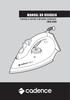 FERRO A VAPOR SAPHIRO CADENCE IRO200 Obrigado por adquirir o Ferro a Vapor Saphiro Cadence, modelo IRO200, um produto de alta tecnologia, seguro e eficiente. É muito importante ler atentamente este manual
FERRO A VAPOR SAPHIRO CADENCE IRO200 Obrigado por adquirir o Ferro a Vapor Saphiro Cadence, modelo IRO200, um produto de alta tecnologia, seguro e eficiente. É muito importante ler atentamente este manual
Manual de instruções. Frizador de pneus
 Manual de instruções Frizador de pneus Para correta utilização do equipamento leia atentamente este manual não negligenciando as informações nele contidas. Instruções gerais: Frizador profissional Equipamento
Manual de instruções Frizador de pneus Para correta utilização do equipamento leia atentamente este manual não negligenciando as informações nele contidas. Instruções gerais: Frizador profissional Equipamento
Enviar imagens de uma câmera para um smartphone Android (PowerShot SX60 HS)
 Enviar imagens de uma câmera para um smartphone Android (PowerShot SX60 HS) IMPORTANTE Na explicação a seguir, os procedimentos de configuração de smartphone Android são indicados pelo ícone e os procedimentos
Enviar imagens de uma câmera para um smartphone Android (PowerShot SX60 HS) IMPORTANTE Na explicação a seguir, os procedimentos de configuração de smartphone Android são indicados pelo ícone e os procedimentos
Dispositivos Externos
 Dispositivos Externos Guia do Usuário Copyright 2007 Hewlett-Packard Development Company, L.P. As informações contidas neste documento estão sujeitas a alterações sem aviso. As únicas garantias para produtos
Dispositivos Externos Guia do Usuário Copyright 2007 Hewlett-Packard Development Company, L.P. As informações contidas neste documento estão sujeitas a alterações sem aviso. As únicas garantias para produtos
Inserindo o SIM card no modem D-Link DWM-156
 Inserindo o SIM card no modem D-Link DWM-156 1- Abra a tampa lateral do dispositivo pressionando-a levemente e deslizando para o lado, conforme ilustração abaixo: 2- Após remover a tampa lateral, insira
Inserindo o SIM card no modem D-Link DWM-156 1- Abra a tampa lateral do dispositivo pressionando-a levemente e deslizando para o lado, conforme ilustração abaixo: 2- Após remover a tampa lateral, insira
Guia de Atualização. RIP 4.6 v2 para Grandes Formatos em Cores. Grandes Formatos em Cores Xerox RIP 4.6 v2. Guia de Atualização
 Guia de Atualização RIP 4.6 v2 para Grandes Formatos em Cores Grandes Formatos em Cores Xerox RIP 4.6 v2 Guia de Atualização Índice Introdução... 1 Atualização do software... 1 Exportação de Perfis de
Guia de Atualização RIP 4.6 v2 para Grandes Formatos em Cores Grandes Formatos em Cores Xerox RIP 4.6 v2 Guia de Atualização Índice Introdução... 1 Atualização do software... 1 Exportação de Perfis de
Modem e rede local Guia do usuário
 Modem e rede local Guia do usuário Copyright 2008 Hewlett-Packard Development Company, L.P. As informações contidas neste documento estão sujeitas a alterações sem aviso. As únicas garantias para produtos
Modem e rede local Guia do usuário Copyright 2008 Hewlett-Packard Development Company, L.P. As informações contidas neste documento estão sujeitas a alterações sem aviso. As únicas garantias para produtos
O alimentador multiuso aceita papel dentro das seguintes dimensões:
 O alimentador multiuso pode suportar diversos tamanhos e tipos de papel, como, transparências, cartões postais, cartões de anotação e envelopes. Ele é útil para impressão de uma única página em papel timbrado,
O alimentador multiuso pode suportar diversos tamanhos e tipos de papel, como, transparências, cartões postais, cartões de anotação e envelopes. Ele é útil para impressão de uma única página em papel timbrado,
Impressora Multifuncional KODAK ESP série Guia do Usuário
 Impressora Multifuncional KODAK ESP série 7200 Guia do Usuário Eastman Kodak Company Rochester, NY 14650 EUA Eastman Kodak Company, 2009 Kodak, EasyShare e Perfect Touch são marcas registradas da Eastman
Impressora Multifuncional KODAK ESP série 7200 Guia do Usuário Eastman Kodak Company Rochester, NY 14650 EUA Eastman Kodak Company, 2009 Kodak, EasyShare e Perfect Touch são marcas registradas da Eastman
User Guide Guide d'utilisation Guía del usuario Guia do Usuário
 User Guide Guide d'utilisation Guía del usuario Guia do Usuário All-in-One Printers Imprimantes tout-en-un Impresoras multifunción Impressoras Multifuncionais 6100 Series 1 Impressora Multifuncional KODAK
User Guide Guide d'utilisation Guía del usuario Guia do Usuário All-in-One Printers Imprimantes tout-en-un Impresoras multifunción Impressoras Multifuncionais 6100 Series 1 Impressora Multifuncional KODAK
Disk Station. DS209j, DS209, DS209+, DS209+II. Guia de Instalação Rápida
 Disk Station DS209j, DS209, DS209+, DS209+II Guia de Instalação Rápida INSTRUÇÕES DE SEGURANÇA Leia cuidadosamente estas instruções de segurança antes de utilizar e guarde este manual em local seguro,
Disk Station DS209j, DS209, DS209+, DS209+II Guia de Instalação Rápida INSTRUÇÕES DE SEGURANÇA Leia cuidadosamente estas instruções de segurança antes de utilizar e guarde este manual em local seguro,
LEITOR ESTÁCIO INSTRUÇÕES DE USO. [2016.01 - Presencial] [2016.01 e 2016.02 EAD]
![LEITOR ESTÁCIO INSTRUÇÕES DE USO. [2016.01 - Presencial] [2016.01 e 2016.02 EAD] LEITOR ESTÁCIO INSTRUÇÕES DE USO. [2016.01 - Presencial] [2016.01 e 2016.02 EAD]](/thumbs/39/20355469.jpg) LEITOR ESTÁCIO INSTRUÇÕES DE USO [2016.01 - Presencial] [2016.01 e 2016.02 EAD] VERSÃO WEB E DESKTOP ÍNDICE 1.1 1.2 1.3 1.4 1.4.1 ACESSO AO LEITOR ESTÁCIO 03 FERRAMENTAS DE NAVEGAÇÃO 04 IMPRESSÃO DE PÁGINAS
LEITOR ESTÁCIO INSTRUÇÕES DE USO [2016.01 - Presencial] [2016.01 e 2016.02 EAD] VERSÃO WEB E DESKTOP ÍNDICE 1.1 1.2 1.3 1.4 1.4.1 ACESSO AO LEITOR ESTÁCIO 03 FERRAMENTAS DE NAVEGAÇÃO 04 IMPRESSÃO DE PÁGINAS
MANUAL DE INSTRUÇÕES DO MEDIDOR DE ph DA ÁGUA MODELO PH-1600
 MANUAL DE INSTRUÇÕES DO MEDIDOR DE ph DA ÁGUA MODELO PH-1600 Leia cuidadosamente as instruções contidas neste manual antes de iniciar o uso do medidor ÍNDICE 1. INTRODUÇÃO...1 2. REGRAS DE SEGURANÇA...1
MANUAL DE INSTRUÇÕES DO MEDIDOR DE ph DA ÁGUA MODELO PH-1600 Leia cuidadosamente as instruções contidas neste manual antes de iniciar o uso do medidor ÍNDICE 1. INTRODUÇÃO...1 2. REGRAS DE SEGURANÇA...1
BOLETIM TÉCNICO MAGNETI MARELLI BY TEXA
 ASSUNTO: Configuração Bluetooth Família Navigator. OBJETIVO: Orientar configuração do dispositivo Navigator com o computador. DESTINO: Usuários de Scanners Magneti Marelli by Texa Família Navigator. INTRODUÇÃO
ASSUNTO: Configuração Bluetooth Família Navigator. OBJETIVO: Orientar configuração do dispositivo Navigator com o computador. DESTINO: Usuários de Scanners Magneti Marelli by Texa Família Navigator. INTRODUÇÃO
Guia Rápido de Instalação
 Guia Rápido de Instalação Modelo: A051C www.pixelti.com.br -ASY Parabéns! Você acaba de adquirir o CASE PARA HD A051C com qualidade e garantia PIXEL TI. Este guia irá ajudá-lo a utilizar o seu produto.
Guia Rápido de Instalação Modelo: A051C www.pixelti.com.br -ASY Parabéns! Você acaba de adquirir o CASE PARA HD A051C com qualidade e garantia PIXEL TI. Este guia irá ajudá-lo a utilizar o seu produto.
hp deskjet 948c/940c/920c series como aprender sobre a impressora... 1
 ajuda rápida hp deskjet 948c/940c/920c series conteúdo como aprender sobre a impressora................. 1 apresentação da impressora hp deskjet..................... 2 busca de informações.................................
ajuda rápida hp deskjet 948c/940c/920c series conteúdo como aprender sobre a impressora................. 1 apresentação da impressora hp deskjet..................... 2 busca de informações.................................
MANUAL DO USUÁRIO. Balança de Bioimpedância Gonew Wave
 MANUAL DO USUÁRIO Balança de Bioimpedância Gonew Wave CF336.indd 1 CF336.indd 2 Sumário 1. FUNCIONAMENTO 2. ESPECIFICAÇÕES 3. ESTRUTURA DA BALANÇA 4. DEFINIÇÃO DOS BOTÕES 5. INSTRUÇÕES DO DISPLAY DE LCD
MANUAL DO USUÁRIO Balança de Bioimpedância Gonew Wave CF336.indd 1 CF336.indd 2 Sumário 1. FUNCIONAMENTO 2. ESPECIFICAÇÕES 3. ESTRUTURA DA BALANÇA 4. DEFINIÇÃO DOS BOTÕES 5. INSTRUÇÕES DO DISPLAY DE LCD
e-nota G Módulo de Guarda da Nota Fiscal eletrônica
 Página1 e-nota G Módulo de Guarda da Nota Fiscal eletrônica Manual do Usuário Produzido por: Informática Educativa Página2 Índice 1. Safeweb e-nota G... 03 2. O que é XML... 04 3. Acesso e-nota G... 06
Página1 e-nota G Módulo de Guarda da Nota Fiscal eletrônica Manual do Usuário Produzido por: Informática Educativa Página2 Índice 1. Safeweb e-nota G... 03 2. O que é XML... 04 3. Acesso e-nota G... 06
Placas de suporte externas
 Placas de suporte externas Número de publicação do documento: 430222-131 Janeiro de 2007 Este manual explica como utilizar as placas de suporte externas. Conteúdo 1 Cartões das ranhuras de suporte digital
Placas de suporte externas Número de publicação do documento: 430222-131 Janeiro de 2007 Este manual explica como utilizar as placas de suporte externas. Conteúdo 1 Cartões das ranhuras de suporte digital
56K ESP-2 Modem 56K ESP-2 MODEM. Manual de instalação rápida. Versão 1.0
 56K ESP-2 MODEM Manual de instalação rápida Versão 1.0 1 1. Introdução Este manual foi concebido para os utilizadores do 56K ESP-2 Modem. Não são necessários conhecimentos prévios para a instalação e utilização
56K ESP-2 MODEM Manual de instalação rápida Versão 1.0 1 1. Introdução Este manual foi concebido para os utilizadores do 56K ESP-2 Modem. Não são necessários conhecimentos prévios para a instalação e utilização
FONTE DE ALTA TENSÃO Hipot 60KV CC-5mA
 FONTE DE ALTA TENSÃO Hipot 60KV CC-5mA O ITHY-60KV é um testador dielétrico robusto para as mais diversas aplicações em corrente contínua. Foi projetado para suportar um grande número de testes destrutivos
FONTE DE ALTA TENSÃO Hipot 60KV CC-5mA O ITHY-60KV é um testador dielétrico robusto para as mais diversas aplicações em corrente contínua. Foi projetado para suportar um grande número de testes destrutivos
Leia atentamente antes de usar BS3000 MANUAL DE INSTRUÇÕES
 Leia atentamente antes de usar BS3000 MANUAL DE INSTRUÇÕES Obrigado por adquirir produtos LIZZ DESCRIÇÃO DOS COMPONENTES Lâminas Pentes Ajustáveis Anel de Regulagem Fina: 0.8 à 2.0mm Fonte BIVOLT Botão
Leia atentamente antes de usar BS3000 MANUAL DE INSTRUÇÕES Obrigado por adquirir produtos LIZZ DESCRIÇÃO DOS COMPONENTES Lâminas Pentes Ajustáveis Anel de Regulagem Fina: 0.8 à 2.0mm Fonte BIVOLT Botão
Procedimentos para configuração do DWL-2100AP em modo Access Point
 Procedimentos para configuração do DWL-2100AP em modo Access Point No modo Access Point o DWL-2100AP se conecta a várias máquinas, sejam elas notebooks ou desktops com adaptador wireless. Neste manual
Procedimentos para configuração do DWL-2100AP em modo Access Point No modo Access Point o DWL-2100AP se conecta a várias máquinas, sejam elas notebooks ou desktops com adaptador wireless. Neste manual
1 INSTRUÇÕES IMPORTANTES DE SEGURANÇA
 [M03 09122009] 1 INSTRUÇÕES IMPORTANTES DE SEGURANÇA É muito importante que você leia atentamente todas as instruções antes de utilizar o produto, pois elas garantirão sua segurança. Condições de Instalação
[M03 09122009] 1 INSTRUÇÕES IMPORTANTES DE SEGURANÇA É muito importante que você leia atentamente todas as instruções antes de utilizar o produto, pois elas garantirão sua segurança. Condições de Instalação
Fazer cópias. Cópias rápidas... 2. Exemplos de trabalhos típicos... 3. Ajuste a qualidade das cópias... 7. Fazer cópias.
 1 Cópias rápidas.................................. 2 Exemplos de trabalhos típicos..................... 3 Trabalho 1: página única............................ 3 Trabalho 2: conteúdo misto..........................
1 Cópias rápidas.................................. 2 Exemplos de trabalhos típicos..................... 3 Trabalho 1: página única............................ 3 Trabalho 2: conteúdo misto..........................
1 INSTRUÇÕES IMPORTANTES DE SEGURANÇA
 [M06 14112011] 1 INSTRUÇÕES IMPORTANTES DE SEGURANÇA É muito importante que você leia atentamente todas as instruções contidas neste manual antes de utilizar o produto, pois elas garantirão sua segurança.
[M06 14112011] 1 INSTRUÇÕES IMPORTANTES DE SEGURANÇA É muito importante que você leia atentamente todas as instruções contidas neste manual antes de utilizar o produto, pois elas garantirão sua segurança.
Impressora Multifuncional KODAK ESP Office série Guia Completo do Usuário
 Impressora Multifuncional KODAK ESP Office série 6100 Guia Completo do Usuário Eastman Kodak Company Rochester, NY 14650 EUA Eastman Kodak Company, 2010 Kodak, EasyShare, ESP e Perfect Touch são marcas
Impressora Multifuncional KODAK ESP Office série 6100 Guia Completo do Usuário Eastman Kodak Company Rochester, NY 14650 EUA Eastman Kodak Company, 2010 Kodak, EasyShare, ESP e Perfect Touch são marcas
Realizando seu primeiro pedido de vendas
 1 Requisitos mínimos: Conhecimentos básicos de informática. Produtos e condições de pagamentos já cadastrados previamente. 1. Pedido de vendas: O pedido de vendas é realizado através do PDV. Para efetuar
1 Requisitos mínimos: Conhecimentos básicos de informática. Produtos e condições de pagamentos já cadastrados previamente. 1. Pedido de vendas: O pedido de vendas é realizado através do PDV. Para efetuar
1 INSTRUÇÕES DE SEGURANÇA
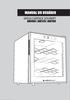 Obrigado por adquirir a Adega Cadence Gourmet, um produto de alta tecnologia, seguro e eficiente. É muito importante ler atentamente este manual de instruções, as informações contidas aqui ajudarão você
Obrigado por adquirir a Adega Cadence Gourmet, um produto de alta tecnologia, seguro e eficiente. É muito importante ler atentamente este manual de instruções, as informações contidas aqui ajudarão você
Tutorial para uso em rede do PEC Produção
 Tutorial para uso em rede do PEC Produção Tutorial para uso em rede do PEC Produção OBJETIVO: PÚBLICO-ALVO: Esse tutorial demonstra as configurações necessárias para utilização do PEC Produção em rede
Tutorial para uso em rede do PEC Produção Tutorial para uso em rede do PEC Produção OBJETIVO: PÚBLICO-ALVO: Esse tutorial demonstra as configurações necessárias para utilização do PEC Produção em rede
MANUAL DE INSTRUÇÕES DO CADINHO DE SOLDA MODELO TS-1015. agosto de 2012
 TOYO MANUAL DE INSTRUÇÕES DO CADINHO DE SOLDA MODELO TS-1015 agosto de 2012 Leia atentamente as instruções contidas neste manual antes de iniciar o uso do instrumento 1. INTRODUÇÃO O TS-1015 é um cadinho
TOYO MANUAL DE INSTRUÇÕES DO CADINHO DE SOLDA MODELO TS-1015 agosto de 2012 Leia atentamente as instruções contidas neste manual antes de iniciar o uso do instrumento 1. INTRODUÇÃO O TS-1015 é um cadinho
Roteador ADSL 2+ Intelbras Modelo GKM 1210 Q
 GUIA DE INSTALAÇÃO Roteador ADSL 2+ Intelbras Modelo GKM 1210 Q Parabéns, você acaba de adquirir um produto com a qualidade e segurança Intelbras. O roteador ADSL 2+ GKM 1210 Q oferece uma solução completa
GUIA DE INSTALAÇÃO Roteador ADSL 2+ Intelbras Modelo GKM 1210 Q Parabéns, você acaba de adquirir um produto com a qualidade e segurança Intelbras. O roteador ADSL 2+ GKM 1210 Q oferece uma solução completa
ESTEIRA MASSAGEADORA 10 MOTORES E-1500RM
 1 MANUAL DE INSTRUÇÕES ESTEIRA MASSAGEADORA 10 MOTORES E-1500RM 2 Índice 1. CUIDADOS... 3 2. LIMPEZA... 4 3. MODO DE USAR... 4 4. DETALHES DO PRODUTO... 5 5. CARACTERÍSTICAS TÉCNICAS... 6 6. TERMOS DE
1 MANUAL DE INSTRUÇÕES ESTEIRA MASSAGEADORA 10 MOTORES E-1500RM 2 Índice 1. CUIDADOS... 3 2. LIMPEZA... 4 3. MODO DE USAR... 4 4. DETALHES DO PRODUTO... 5 5. CARACTERÍSTICAS TÉCNICAS... 6 6. TERMOS DE
Xerox WorkCentre 6655 Impressora multifuncional em cores Painel de controle
 Painel de controle Os serviços disponíveis podem variar de acordo a configuração da impressora. Para obter detalhes sobre serviços e configurações, consulte o Guia do Usuário. 3 4 5 Tela de seleção por
Painel de controle Os serviços disponíveis podem variar de acordo a configuração da impressora. Para obter detalhes sobre serviços e configurações, consulte o Guia do Usuário. 3 4 5 Tela de seleção por
Instruções para download e instalação da atualização de Mapa GPS
 Instruções para download e instalação da atualização de Mapa GPS Antes de iniciar o processo, você precisará um pen drive USB com uma capacidade de 2 GB ou maior. Em seu computador: 1. Finalize o processo
Instruções para download e instalação da atualização de Mapa GPS Antes de iniciar o processo, você precisará um pen drive USB com uma capacidade de 2 GB ou maior. Em seu computador: 1. Finalize o processo
Instrução para renovação
 Instrução para renovação Certificado Digital e-cpf A3 Sistemas: Windows XP Windows Vista Windows Seven Internet Explorer 7 Internet Explorer 8 Internet Explorer 9 Abril/2011 Proibida a reprodução total
Instrução para renovação Certificado Digital e-cpf A3 Sistemas: Windows XP Windows Vista Windows Seven Internet Explorer 7 Internet Explorer 8 Internet Explorer 9 Abril/2011 Proibida a reprodução total
Universidade Federal da Fronteira Sul Moodle Versão 3.0 MANUAL DO ALUNO
 Universidade Federal da Fronteira Sul Moodle Versão 3.0 MANUAL DO ALUNO Desenvolvido pela Diretoria de Sistemas da Universidade Federal da Fronteira Sul Manual versão 1.2 Sumário Introdução...4 1. Acessando
Universidade Federal da Fronteira Sul Moodle Versão 3.0 MANUAL DO ALUNO Desenvolvido pela Diretoria de Sistemas da Universidade Federal da Fronteira Sul Manual versão 1.2 Sumário Introdução...4 1. Acessando
KODAK ESP Office série 2100
 Impressoras Multifuncionais KODAK ESP Office série 2100 Guia Completo do Usuário Eastman Kodak Company Rochester, NY 14650 EUA Eastman Kodak Company, 2011 Kodak, EasyShare, ESP e Perfect Touch são marcas
Impressoras Multifuncionais KODAK ESP Office série 2100 Guia Completo do Usuário Eastman Kodak Company Rochester, NY 14650 EUA Eastman Kodak Company, 2011 Kodak, EasyShare, ESP e Perfect Touch são marcas
MANUAL DE INSTRUÇÕES ICE MAKER
 MANUAL DE INSTRUÇÕES ICE MAKER Máquina de Gelo Obrigado por escolher a nossa Máquina de Gelo. 1 Por favor, leia o manual atentamente antes de usar o equipamento. Descrição 1. Forro interno 9. Dreno de
MANUAL DE INSTRUÇÕES ICE MAKER Máquina de Gelo Obrigado por escolher a nossa Máquina de Gelo. 1 Por favor, leia o manual atentamente antes de usar o equipamento. Descrição 1. Forro interno 9. Dreno de
CAGED Manual de Configuração Certificado Digital do Aplicativo CAGEDNET
 CAGED Manual de Configuração Certificado Digital do Aplicativo CAGEDNET Página 1 de 8 CAGED Net O aplicativo CAGED Net é a solução desktop para o envio de declarações CAGED que contempla as regras de obrigatoriedade
CAGED Manual de Configuração Certificado Digital do Aplicativo CAGEDNET Página 1 de 8 CAGED Net O aplicativo CAGED Net é a solução desktop para o envio de declarações CAGED que contempla as regras de obrigatoriedade
MANUAL DE ORIENTAÇÕES MÓDULO DE CADASTRAMENTO DE ATLETAS 1º PASSO DOWNLOAD DO MÓDULO DE CADASTRAMENTO
 1º PASSO DOWNLOAD DO MÓDULO DE CADASTRAMENTO 1. Entrar no Site Oficial dos Jogos Escolares do Paraná, na aba INSCRIÇÕES / INFORMAÇÕES INSCRIÇÕES ATLETAS. 2. Clicar em para fazer o download. Ao clicar aparecerá
1º PASSO DOWNLOAD DO MÓDULO DE CADASTRAMENTO 1. Entrar no Site Oficial dos Jogos Escolares do Paraná, na aba INSCRIÇÕES / INFORMAÇÕES INSCRIÇÕES ATLETAS. 2. Clicar em para fazer o download. Ao clicar aparecerá
CONFIGURAÇÃO PARA ACESSO AOS E-MAILS EM DISPOSITIVOS MÓVEIS
 CONFIGURAÇÃO PARA ACESSO AOS E-MAILS EM DISPOSITIVOS MÓVEIS SUMÁRIO CONFIGURANDO ACESSO AOS E-MAILS EM UM DISPOSITIVO MÓVEL... 3 ADICIONAR UMA CONTA DE E-MAIL NO ANDROID... 4 ADICIONAR UMA CONTA DE E-MAIL
CONFIGURAÇÃO PARA ACESSO AOS E-MAILS EM DISPOSITIVOS MÓVEIS SUMÁRIO CONFIGURANDO ACESSO AOS E-MAILS EM UM DISPOSITIVO MÓVEL... 3 ADICIONAR UMA CONTA DE E-MAIL NO ANDROID... 4 ADICIONAR UMA CONTA DE E-MAIL
Guia de instalação. 1 Desembale tudo. Siga estes passos para instalar a sua PictureMate Charm e imprimir - não é necessário um computador!
 Guia de instalação Siga estes passos para instalar a sua PictureMate Charm e imprimir - não é necessário um computador! Observação: Para instruções detalhadas sobre a impressão, consulte o Manual do usuário
Guia de instalação Siga estes passos para instalar a sua PictureMate Charm e imprimir - não é necessário um computador! Observação: Para instruções detalhadas sobre a impressão, consulte o Manual do usuário
MANUAL DE INSTRUÇÕES MODELO ABC DESIGN MOVING LIGHT
 MANUAL DE INSTRUÇÕES MODELO ABC DESIGN MOVING LIGHT Janela Magnética 3 posições de regulagem de encosto Cinto de segurança de 5 pontos descanso de pernas regulável Barra de proteção removível Testado em
MANUAL DE INSTRUÇÕES MODELO ABC DESIGN MOVING LIGHT Janela Magnética 3 posições de regulagem de encosto Cinto de segurança de 5 pontos descanso de pernas regulável Barra de proteção removível Testado em
BALANÇA DIGITAL EAT SMART RM-BD117 MANUAL DE INSTRUÇÕES
 BALANÇA DIGITAL EAT SMART RM-BD117 MANUAL DE INSTRUÇÕES Índice 1. CUIDADOS...3 2. LIMPEZA...4 3. FUNCIONAMENTO...4 4. AVISO...4 5. ATENÇÃO...4 6. INFORMAÇÕES TÉCNICAS...5 7. TERMOS DE GARANTIA...5 Apresentação:
BALANÇA DIGITAL EAT SMART RM-BD117 MANUAL DE INSTRUÇÕES Índice 1. CUIDADOS...3 2. LIMPEZA...4 3. FUNCIONAMENTO...4 4. AVISO...4 5. ATENÇÃO...4 6. INFORMAÇÕES TÉCNICAS...5 7. TERMOS DE GARANTIA...5 Apresentação:
Manual Básico. Para utilização do Gerenciador de Imóveis
 Manual Básico Para utilização do Gerenciador de Imóveis Acessando o gerenciador 3 O Gerenciador é o local restrito onde o administrador responsável pelas informações do site, poderá fazer alterações de
Manual Básico Para utilização do Gerenciador de Imóveis Acessando o gerenciador 3 O Gerenciador é o local restrito onde o administrador responsável pelas informações do site, poderá fazer alterações de
TUTORIAL DE ATUALIZAÇÃO PARA
 Windows 10 Material elaborado em 05/01/2016 Sumário TUTORIAL DE ATUALIZAÇÃO PARA Windows 10... 1 Antes de iniciar... 1 Windows 10 Ferramenta Get Windows 10... 4 Windows 10 Ferramenta Criação de Mídia...
Windows 10 Material elaborado em 05/01/2016 Sumário TUTORIAL DE ATUALIZAÇÃO PARA Windows 10... 1 Antes de iniciar... 1 Windows 10 Ferramenta Get Windows 10... 4 Windows 10 Ferramenta Criação de Mídia...
Gestão inteligente de despesas. Manual de Utilização - Aplicativo
 Gestão inteligente de despesas Manual de Utilização - Aplicativo Revisão 2-05/02/2016 Lançamento de Km 1 ACESSE O APP Insira seu email corporativo e senha. O APP salvará suas credenciais para mantê-lo
Gestão inteligente de despesas Manual de Utilização - Aplicativo Revisão 2-05/02/2016 Lançamento de Km 1 ACESSE O APP Insira seu email corporativo e senha. O APP salvará suas credenciais para mantê-lo
GUIA DE INSTALAÇÃO MULTIBIO 700
 GUIA DE INSTALAÇÃO MULTIBIO 700 1. Instalação do equipamento (1)Cole o modelo de montagem na (2) Remova o parafuso na parte (3) Tire a placa traseira. parede, Faça os furos de acordo inferior do dispositivo
GUIA DE INSTALAÇÃO MULTIBIO 700 1. Instalação do equipamento (1)Cole o modelo de montagem na (2) Remova o parafuso na parte (3) Tire a placa traseira. parede, Faça os furos de acordo inferior do dispositivo
Guia de Instalação do "AirPrint"
 Guia de Instalação do "AirPrint" Versão 0 POR Definições de notas Ao longo deste Manual do Utilizador, é utilizado o seguinte ícone: Nota As Notas indicam o que fazer perante uma determinada situação ou
Guia de Instalação do "AirPrint" Versão 0 POR Definições de notas Ao longo deste Manual do Utilizador, é utilizado o seguinte ícone: Nota As Notas indicam o que fazer perante uma determinada situação ou
MANUAL DO USUÁRIO. Aparelho Abdominal Gonew
 MANUAL DO USUÁRIO Aparelho Abdominal Gonew 474.indd 474.indd Sumário Informações importantes de segurança Diagrama de vista explodida Lista de peças Como montar seu aparelho Ficha técnica Perda de valor
MANUAL DO USUÁRIO Aparelho Abdominal Gonew 474.indd 474.indd Sumário Informações importantes de segurança Diagrama de vista explodida Lista de peças Como montar seu aparelho Ficha técnica Perda de valor
Painel de controle. Impressora Multifuncional em Cores Xerox WorkCentre 6655 Tecnologia Xerox ConnectKey 2.0
 Tecnologia Xerox ConnectKey.0 Painel de controle Os serviços disponíveis podem variar de acordo a configuração da impressora. Para obter detalhes sobre serviços e configurações, consulte o Guia do Usuário.
Tecnologia Xerox ConnectKey.0 Painel de controle Os serviços disponíveis podem variar de acordo a configuração da impressora. Para obter detalhes sobre serviços e configurações, consulte o Guia do Usuário.
Fundamentos de Informática. Tiago Alves de Oliveira
 Fundamentos de Informática Tiago Alves de Oliveira Seleção, Cópia e Movimentação de Texto Seleção Como selecionar o texto? Copiar o texto Seleção, Cópia e Movimentação de Texto Copiar o texto Movimentar
Fundamentos de Informática Tiago Alves de Oliveira Seleção, Cópia e Movimentação de Texto Seleção Como selecionar o texto? Copiar o texto Seleção, Cópia e Movimentação de Texto Copiar o texto Movimentar
Guia de instalação em rede L805
 Guia de instalação em rede L805 Conteúdo Guia de instalação em rede... 5 Botões e luzes do painel de controle... 6 Configuração do seu produto em uma rede sem fios... 7 Configuração do seu produto com
Guia de instalação em rede L805 Conteúdo Guia de instalação em rede... 5 Botões e luzes do painel de controle... 6 Configuração do seu produto em uma rede sem fios... 7 Configuração do seu produto com
A sua PictureMate vem acompanhada de todos estes itens. Remova a fita adesiva e o material de embalagem da impressora.
 Guia de instalação Leia este guia antes de usar o produto. Instale a sua PictureMate e imprima não é necessário usar um computador! Nota: Para imprimir a partir do seu computador, veja o manual Instalação
Guia de instalação Leia este guia antes de usar o produto. Instale a sua PictureMate e imprima não é necessário usar um computador! Nota: Para imprimir a partir do seu computador, veja o manual Instalação
Caixas Amplificadoras de Som BLUETOOTH USB CARTÃO SD/MMC FM
 VC-7300 Caixas Amplificadoras de Som BLUETOOTH USB CARTÃO SD/MMC FM Manual de Instruções Leia atentamente as informações contidas neste manual antes de usar o aparelho. INSTRUÇÕES DE SEGURANÇA 1. Leia
VC-7300 Caixas Amplificadoras de Som BLUETOOTH USB CARTÃO SD/MMC FM Manual de Instruções Leia atentamente as informações contidas neste manual antes de usar o aparelho. INSTRUÇÕES DE SEGURANÇA 1. Leia
